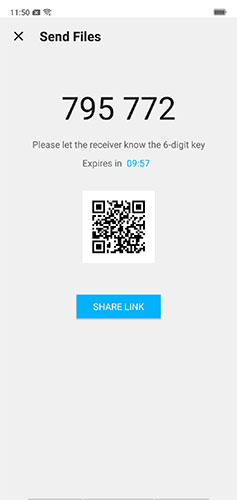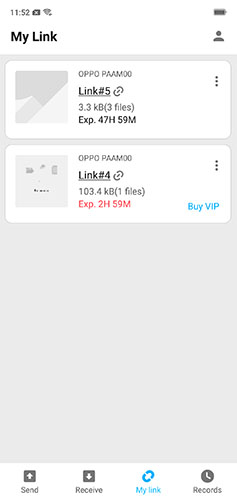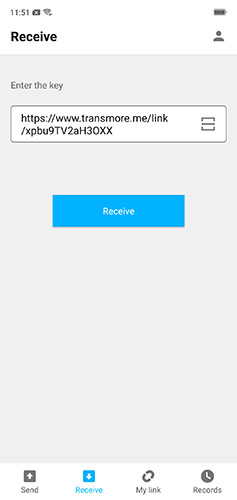Transmore : 파일을 공유하는 방법
다른사람과 파일을 공유할 때 여러 문제점들이 생기기 마련입니다: 받는사람이 멀리 있거나, 파일의 용량이 크거나, 받는 사람은 PC를 가지고 있지만 본인은 전화기를 가지고 있거나, 많은 사람들과 공유하고 싶어하는 경우들이 있습니다. 파일공유 중 이러한 문제들을 해결하려면 파일공유 도구인Transmore가 유용합니다.
- PC를 사용하는 경우 파일공유 웹사이트로 직접 이동하십시요.
- 전화기를 사용하는 경우 Google Play Store 또는 Apple App Store에서 앱을 다운로드하십시오..
이제 안전하고 빠른파일 공유를 위한Transmore를 사용하는 방법을 살펴보겠습니다.
- 1 부. 전화기에서 전화기로 파일을 공유하는 방법
- 2 부. 전화기와 컴퓨터 간에 파일을 공유하는 방법
- 3 부. 컴퓨터 간에 파일을 공유하는 방법
- 4 부. 하나의 기기에서 여러 기기들로 파일을 공유하는 방법
1 부. 전화기에서 전화기로 파일을 공유하는 방법
Transmore앱을 사용하면 인터넷을 사용하여 한 전화기에서 다른 전화기로 파일을 공유할 수 있습니다. 친구가 근처에 있든 멀리 있든 이 기능을 사용하여 파일을 공유할 수 있습니다.
- Transmore앱을 두 대의 전화기에 다운로드하십시오.
- Transmore앱을 열고 "사진" 또는 "비디오"와 같은 탭으로 이동하여 공유할 모든 파일을 선택하십시오.
- 파일선택 후, "SEND" 버튼을 터치하십시오. 다음 번호와 QR 코드들이 표시됩니다.
- 파일전송을 받을 전화기에서Transmore앱을 실행하고 번호코드를 입력하거나 스캔아이콘을 터치하여 QR 코드를 스캔하십시오.
- 그런 다음 파일들이 수신자의 전화기로 전송됩니다.
메모: 전화기 두 대 모두 인터넷에 연결되어 있어야 합니다.더욱 신속한 전송을 위해 동일한 Wi-Fi (인터넷액세스가능)에 연결하십시오.

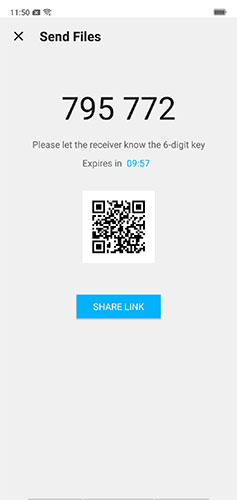
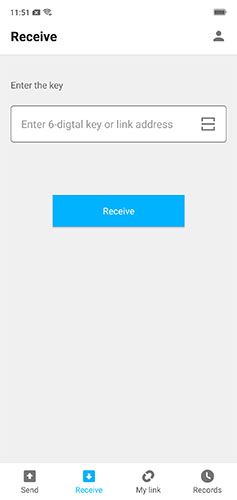
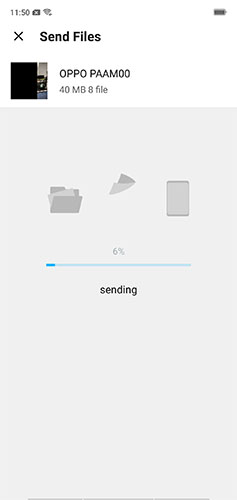
2 부. 전화기와 컴퓨터 간에 파일을 공유하는 방법
USB 케이블이 없습니까? Transmore를 사용하면 전화기와Windows / Mac 컴퓨터 간에 파일을 쉽게 공유할 수 있습니다.
- 컴퓨터로 Transmore웹사이트로 이동하고 동시에 전화기에서Transmore앱을 시작하십시오.
- 컴퓨터에서 전화기로 파일을 전송해야 한다고 가정해 봅시다.보내기 영역에서 "파일추가"를 클릭하고 파일들을 선택하십시오.
- 파일들이 감지되면 "보내기"를 클릭하여 파일들을 보내십시오.
- 그런 다음 화면에서 숫자와 QR 코드를 찾을 수 있습니다.
- 전화기에서 '수신'을 터치하고 번호를 입력하거나 QR 코드를 스캔하여 파일들을 수신하십시오.
- 전화기에서 컴퓨터로 파일들을 공유하려면, 파트 1 의 유사한 방법을 따라 휴대폰의 파일들을 컴퓨터로 보내십시오. 그런 다음 컴퓨터의 수신영역에 생성된 번호코드를 입력하여 파일들을 수신하십시오.
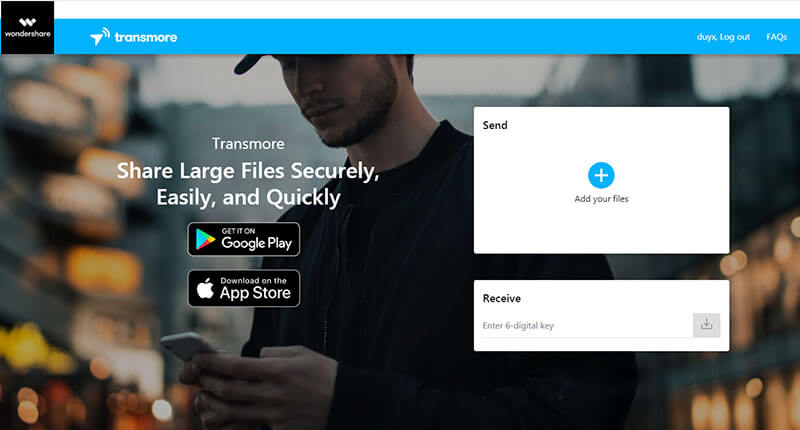
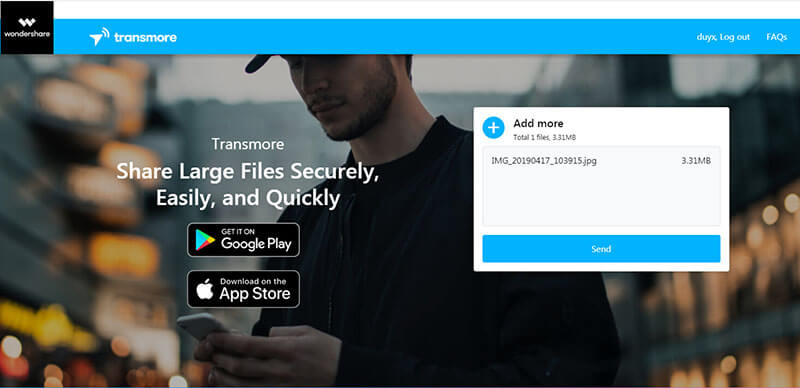
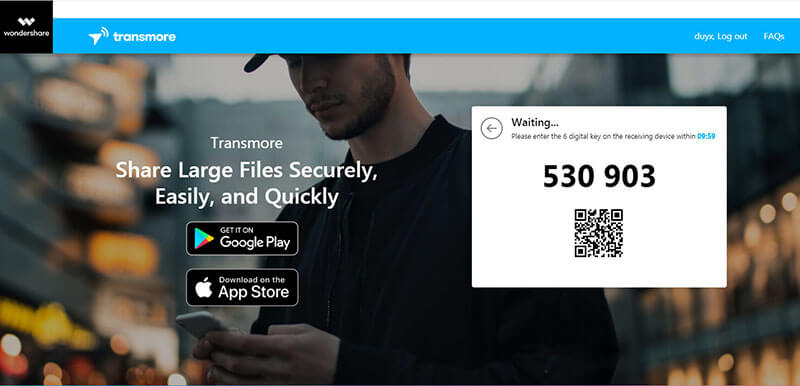
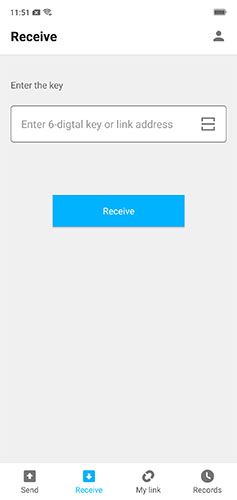
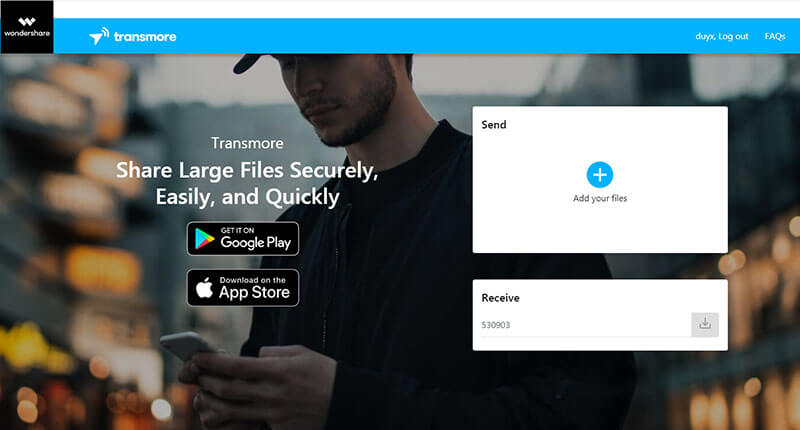
3 부.컴퓨터 간에 파일을 공유하는 방법
컴퓨터에서 다른 컴퓨터로 파일을 공유해야 하는 경우 이메일, 드랍박스, Google 드라이브와 같은 경로들은 그다지 효율적이지 않습니다. 컴퓨터 간에 파일들을 보다 효율적이고 쉽게 공유할 수 있는 방법은 다음과 같습니다.
- 컴퓨터에서 Transmore 웹사이트 방문하고 친구에게 같은 웹사이트를 방문하도록 요청하십시오.
- 전송영역을 찾아 "파일추가"를 클릭하여 전송할 모든 파일들을 선택하십시오.
- 파일들이 업로드되면 QR 코드와 숫자코드를 얻을 수 있습니다. 친구에게 전화 통화 또는 소셜앱을 사용하여 번호코드를 알려주십시오.
- 번호를 받으면 수신자는 수신영역에 들어가 파일들을 수신할 수 있습니다.
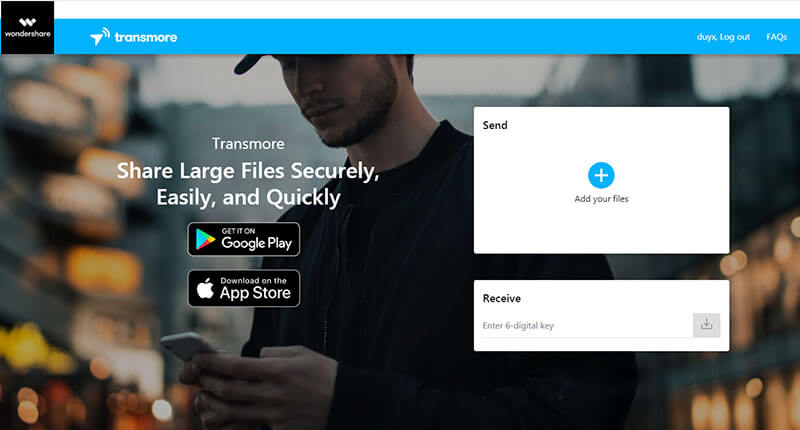
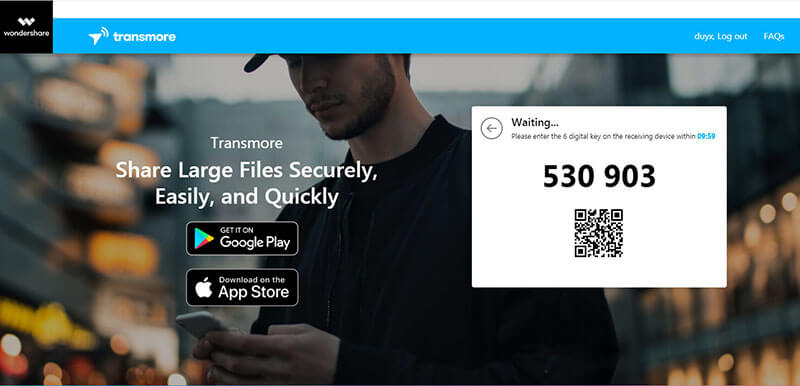
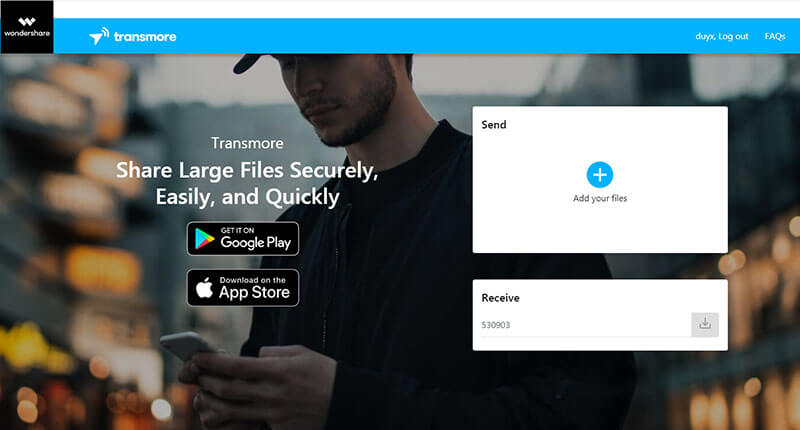
4 부.하나의 기기에서 여러 기기들로 파일을 공유하는 방법
많은 사람들에게 파일을 공유하려면Transmore의 클라우드 공유기능을 사용해야 합니다. 어떻게 사용하냐고요? 다음과 같은 간단한 절차를 따르십시오
- 전화기에Transmore를 다운로드하여 설치하십시오. 모든 탭을 탐색하여 원하는 파일들을 선택하십시오.
- 선택을 확인한 후 "SEND"를 오른쪽으로 터치하십시오.
- 새 화면에서 "공유링크"를 터치하여 파일들을 클라우드에 업로드하십시오.
- 파일이 업로드된 후 파일레코드를 터치하십시오. 그러면 파일링크 주소가 클립보드에 자동으로 복사됩니다.
- 그런 다음 이메일 또는 소셜 앱을 통해 수신자에게 링크를 보낼 수 있습니다.
- 수신자 측에서Transmore앱을 열고 "수신"을 터치하고 수신된 파일링크 주소를 빈 필드에 복사한 다음 "수신" 버튼을 터치하십시오.